Como mudar a cor do menu superior na Loja Integrada?
Se você deseja personalizar sua Loja Integrada, mudar a cor do menu superior é uma excelente forma de deixar o visual da sua loja mais alinhado com a identidade da sua marca. Neste guia completo, vamos te mostrar como fazer essa alteração rapidamente, mesmo que você não tenha experiência com programação.
Veja também: Temas Loja Integrada
Primeiro, faça login no painel administrativo da sua loja e, no canto superior direito da tela, clique no ícone de engrenagem para acessar as configurações. Em seguida, navegue até a opção “Aparência” e selecione “Editar CSS” para abrir o editor de estilos.
Agora, para mudar a cor do menu superior, copie o código abaixo e cole-o no final do código CSS já existente. É importante garantir que o código seja inserido no final do bloco, após qualquer outro código presente, para que a alteração seja aplicada corretamente.
Após adicionar o código, basta salvar as alterações e adicionar um produto ao carrinho de compras. A mudança será visível imediatamente ou você pode aguardar cerca de 15 minutos para que a atualização seja refletida na sua loja.
Exemplo de código para alterar a cor do menu superior:
/* Código para alterar a cor do menu superior */
#menu-superior {
background-color: #FF5733; /* Altere o valor da cor conforme desejado */
}